Uwaga! Przedstawiona instrukcja omawia dwa schematy usuwania programu dla starszych wersji Windows XP, 7 oraz nowszych wersji Windows 8 i 10. Proces odinstalowania programu ESET wymaga ponownego uruchomienia komputera.
Zanim wykonane zostaną opisane poniżej czynności proszę zapisać wyniki pracy i zakończyć działanie uruchomionych programów.
W pierwszej kolejności usuwania oprogramowania antywirusowego Eset w wersji 6 i 7 (nie dotyczy to wersji niższych wersji Eset 3, 4, 5) należy odinstalować program [Eset Management Agent] pominięcie tego kroku spowoduję późniejsze problemy z działaniem programu i potrzebą jego ponownej instalacji.


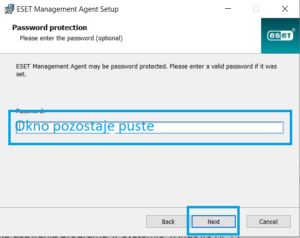
Usuwanie programu Eset Management Agent w jednym z kroków poprosi o podanie hasła (opcja Password) w wyświetlonym oknie nie należy nic wpisywać i kliknąć dalej.
Po odinstalowaniu Eset Management Agent należy w kolejnym kroku odinstalować program Eset.
Instrukcja usuwania programu w systemie Windows XP i 7
W przypadku gdy próba odinstalowania programu zakończy się niepowodzeniem należy postępować według poniżej opisanej procedury. Proces awaryjnego odinstalowania programu ESET zaczynamy od pobrania plików deinstalacyjnych z serwera FTP.
![]() Po zakończeniu pobierania pobrany plik USUN-ESET.zip należy rozpakować. W tym celu zaznacz pobrany plik i kliknij na nim prawym klawiszem myszki. Z rozwijanego menu należy wybrać [Wyodrębnij wszystkie].
Po zakończeniu pobierania pobrany plik USUN-ESET.zip należy rozpakować. W tym celu zaznacz pobrany plik i kliknij na nim prawym klawiszem myszki. Z rozwijanego menu należy wybrać [Wyodrębnij wszystkie].

W nowo otwartym oknie można wskazać folder, w którym zostaną rozpakowane pliki umożliwiające odinstalowanie programu. Następnie wybierz [Wyodrębnij]
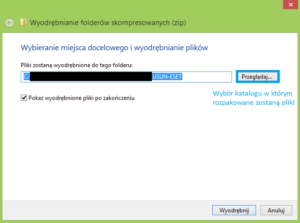 Po rozpakowaniu archiwum, aby rozpocząć proces odinstalowania oprogramowania w Windows XP należy kliknąć dwa razy plik „safe-mode”.
Po rozpakowaniu archiwum, aby rozpocząć proces odinstalowania oprogramowania w Windows XP należy kliknąć dwa razy plik „safe-mode”.
![]()
W przypadku Windows Vista/7 należy kliknąć prawym klawiszem myszki w plik safe-mode i wybrać z listy opcję [Uruchom jako administrator] .

Uruchomienie pliku safe-mode spowoduje ponowne uruchomienie komputera i ustawienie w trybie safe-mode.
Uruchomienie systemu w trybie safe-mode zmieni rozdzielczość ekranu i powiększy ikony na pulpicie.
Jeżeli system Windows jest uruchomiony w trybie safe-mode należy przejść do folderu z wcześniej pobranymi plikami deinstalacyjnymi i kliknąć dwa razy w plik ESETUninstaller.
W wyniku uruchomienia programu ESETUninstaller wyświetlone zostanie okno, w którym należy odpowiedzieć na kilka pytań.
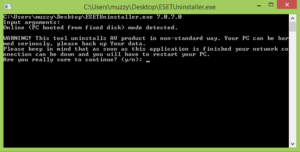 W odpowiedzi na pierwsze pytanie należy wpisać literkę y.
W odpowiedzi na pierwsze pytanie należy wpisać literkę y.
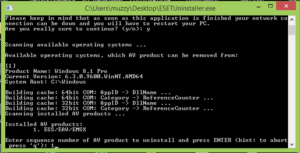 W odpowiedzi na drugie pytanie należy wpisać cyferkę 1.
W odpowiedzi na drugie pytanie należy wpisać cyferkę 1.
Na powyższym obrazku widnieje tylko jedna cyfra jeżeli pojawią się kolejno cyfry 2,3…
wymagane jest powtórzenie czynności wykonanych dla 1
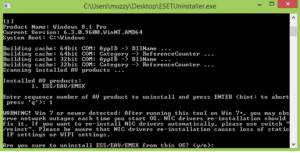
Odpowiadając na trzecie pytanie należy potwierdzić chęć usunięcia programu wpisując literkę y.
Usunięcie programu potrwa w zależności od możliwości sprzętowych danego komputera. Proszę o cierpliwość. Po zakończeniu procesu należy ponownie uruchomić komputer. Po restarcie system uruchomi się w normalnym trybie pomijając tryb safe-mode.
Po odinstalowaniu programu należy zainstalować jego nową wersję. Proces instalacji opisany jest w zakładce [Instrukcja instalacji]
Usuwanie programu antywirusowego w systemach Windows 8-10.
Proces awaryjnego odinstalowania programu ESET zaczynamy od pobrania plików deinstalacyjnych z serwera producenta oprogramowania.
Pobrany plik należy zapisać na pulpicie i ponownie uruchomić komputer w trybie awaryjnym. Instrukcja uruchomienia systemu w trybie awaryjnym jest dostępna w zakładce [Safe Mode]
Korzystając z powyższej instrukcji Windows zostanie uruchomiony w „trybie awaryjnym”. W celu rozpoczęcia usuwania programu należy przejść do miejsca, w którym zapisany został ESETUninstaller i należy w niego dwukrotnie kliknąć.
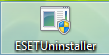
W wyniku uruchomienia programu ESETUninstaller wyświetlone zostanie okno, w którym należy odpowiedzieć na kilka pytań.
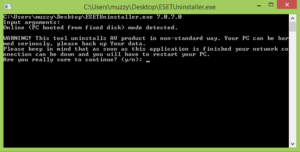 W odpowiedzi na pierwsze pytanie należy wpisać literkę y.
W odpowiedzi na pierwsze pytanie należy wpisać literkę y.
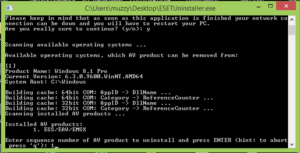 W odpowiedzi na drugie pytanie należy wpisać cyferkę 1.
W odpowiedzi na drugie pytanie należy wpisać cyferkę 1.
Na powyższym obrazku widnieje tylko jedna cyfra jeżeli pojawią się kolejno cyfry 2,3…
wymagane jest powtórzenie czynności wykonanych dla 1
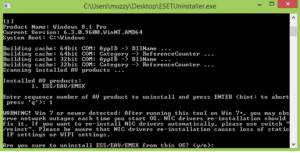
Odpowiadając na trzecie pytanie należy potwierdzić chęć usunięcia programu wpisując literkę y.
Usunięcie programu potrwa w zależności od możliwości sprzętowych danego komputera. Proszę o cierpliwość. Program zostanie odinstalowany automatycznie. Aby zamknąć okno należy nacisnąć dowolny klawisz. Po zakończeniu procesu należy ponownie uruchomić komputer.
Po odinstalowaniu programu należy zainstalować jego nową wersję. Proces instalacji opisany jest w zakładce [Instrukcja instalacji]